win10系统如何在任务栏时间位置显示星期几
现在大部分电脑都是win10系统,有些新用户不知道如何在任务栏时间位置显示星期几,接下来小编就给大家介绍一下具体的操作步骤。
具体如下:
1. 首先第一步根据下图箭头所指,先点击任务栏搜索框,接着搜索并点击【控制面板】选项。

2. 第二步在【控制面板】窗口中,根据下图箭头所指,将【查看方式】修改为【类别】。
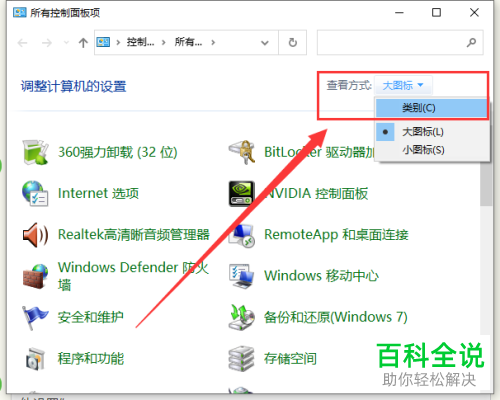
3. 第三步根据下图箭头所指,找到并点击【时钟和区域】选项。

4. 第四步在跳转的页面中,根据下图箭头所指,点击【更改日期、时间和数字格式】选项。
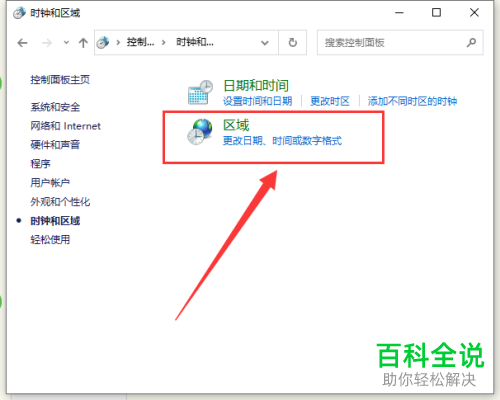
5. 第五步打开【区域】窗口后,根据下图箭头所指,点击【其他设置】选项。
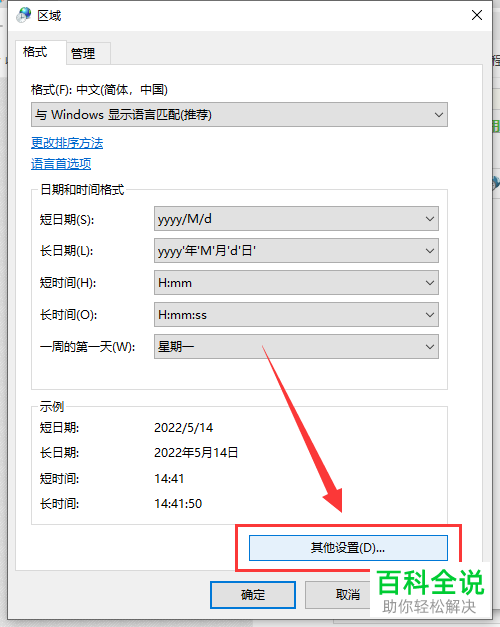
6. 第六步根据下图箭头所指,先选择【yyyy/M/d dddd】,接着点击【确定】选项。

7. 最后根据下图箭头所指,成功在任务栏时间位置显示星期几。

以上就是win10系统如何在任务栏时间位置显示星期几的方法。
赞 (0)

